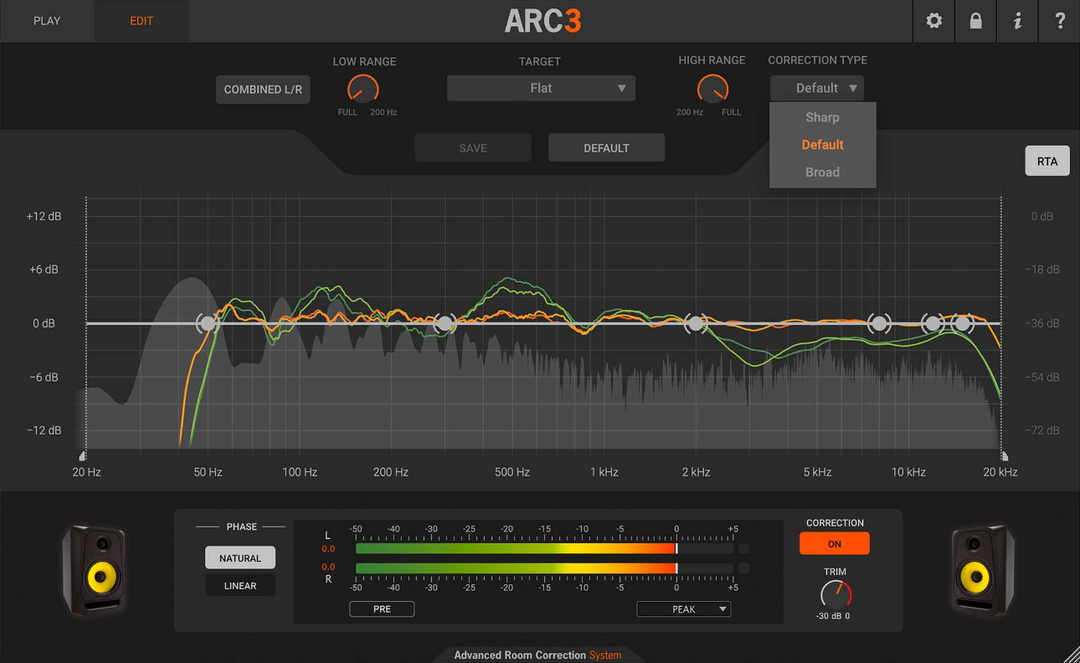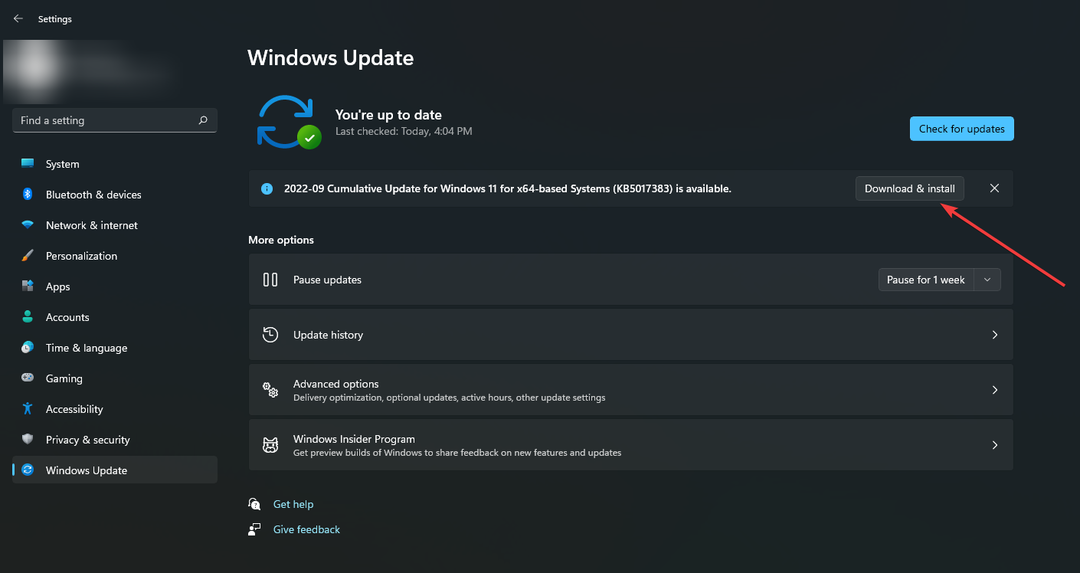- Windows 11-ის ერთი შეუმჩნეველი ცვლილება არის ახალი გაშვების ხმა და ამ სახელმძღვანელოში ჩვენ გეტყვით ყველაფერს, რაც უნდა იცოდეთ ამის შესახებ.
- უბრალოდ გააკეთეთ რამდენიმე შესწორება თქვენს რეესტრში, რათა შეცვალოთ Windows 11-ის გაშვების ხმა.
- იმისათვის, რომ გაიგოთ მეტი გაშვების ხმის მდებარეობის შესახებ ან როგორ გამოიყენოთ მორგებული ხმები, დარწმუნდით, რომ განაგრძეთ კითხვა ბოლომდე.

ეს პროგრამული უზრუნველყოფა გამოასწორებს კომპიუტერის გავრცელებულ შეცდომებს, დაგიცავს ფაილის დაკარგვისგან, მავნე პროგრამებისგან, ტექნიკის უკმარისობისგან და ოპტიმიზებს თქვენს კომპიუტერს მაქსიმალური მუშაობისთვის. მოაგვარეთ კომპიუტერის პრობლემები და წაშალეთ ვირუსები ახლა 3 მარტივი ნაბიჯით:
- ჩამოტვირთეთ Restoro PC Repair Tool რომელიც მოყვება დაპატენტებულ ტექნოლოგიებს (ხელმისაწვდომია პატენტი აქ).
- დააწკაპუნეთ სკანირების დაწყება იპოვონ Windows-ის პრობლემები, რამაც შეიძლება გამოიწვიოს კომპიუტერის პრობლემები.
- დააწკაპუნეთ შეკეთება ყველა პრობლემების გადასაჭრელად, რომლებიც გავლენას ახდენს თქვენი კომპიუტერის უსაფრთხოებასა და შესრულებაზე
- Restoro ჩამოტვირთულია 0 მკითხველი ამ თვეში.
Windows 11-ს აქვს მრავალი ცვლილება, განსაკუთრებით ახალი და გამარტივებული მომხმარებლის ინტერფეისი, მაგრამ სისტემა ასევე შეიცავს უფრო მცირე ცვლილებებს, რომლებიც იმსახურებს თქვენს ყურადღებას.
ერთ-ერთი ასეთი ცვლილება არის გაშვების ხმა და Windows 11-ის გამოცხადებამდეც, მაიკროსოფტმა Windows 11-ის გაშვების ხმა გააკრიტიკა.
ახლა რომ Windows 11 სატესტო ნაგებობები ხელმისაწვდომია საზოგადოებისთვის, ჩვენ ვაპირებთ გაჩვენოთ, თუ როგორ შეგიძლიათ შეცვალოთ, გამორთოთ და ჩართოთ გაშვების ხმა Windows 11-ზე.
როგორ შევცვალო Windows 11-ის გაშვების ხმა?
1. ჩართეთ ხმის პარამეტრები
- დაჭერა Windows გასაღები + რ და შედი რეგედიტი. დაჭერა შედი ან დააწკაპუნეთ კარგი.
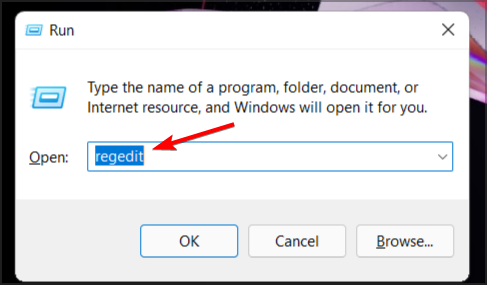
- გადადით შემდეგ კლავიშზე:
HKEY_CURRENT_USER/AppEvents/EventLabels/WindowsLogon - ორჯერ დააწკაპუნეთ ExcludeFromCPL DWORD.
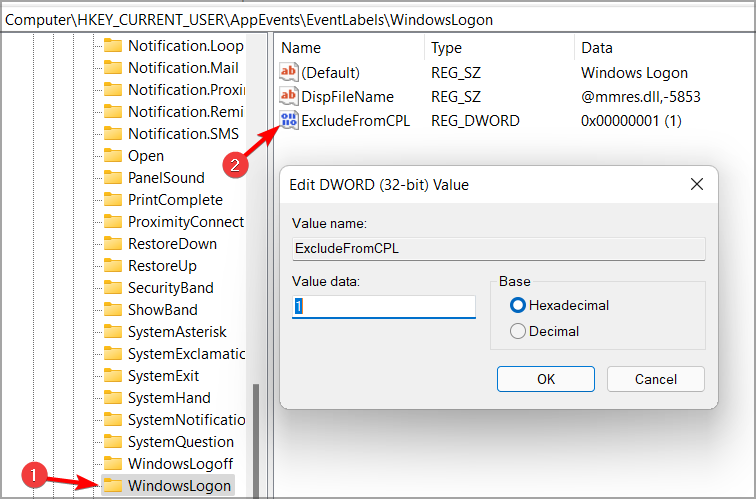
- დააყენეთ მნიშვნელობის მონაცემები 0 და დააწკაპუნეთ კარგი ცვლილებების შესანახად.
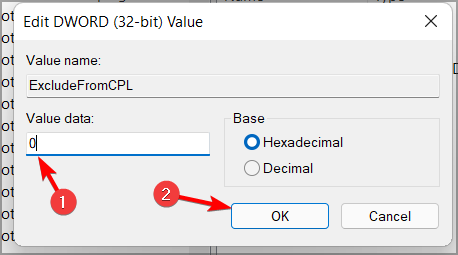
ამ ცვლილებების განხორციელების შემდეგ, თქვენ ახლა გამოავლინეთ ფანჯრის შესვლის ხმის შეცვლის შესაძლებლობა. გაშვების ხმის შესაცვლელად, თქვენ უბრალოდ უნდა გააკეთოთ შემდეგი:
- გახსენით ძიება და ტიპი ხმები. აირჩიეთ სისტემის ხმების შეცვლა სიიდან.
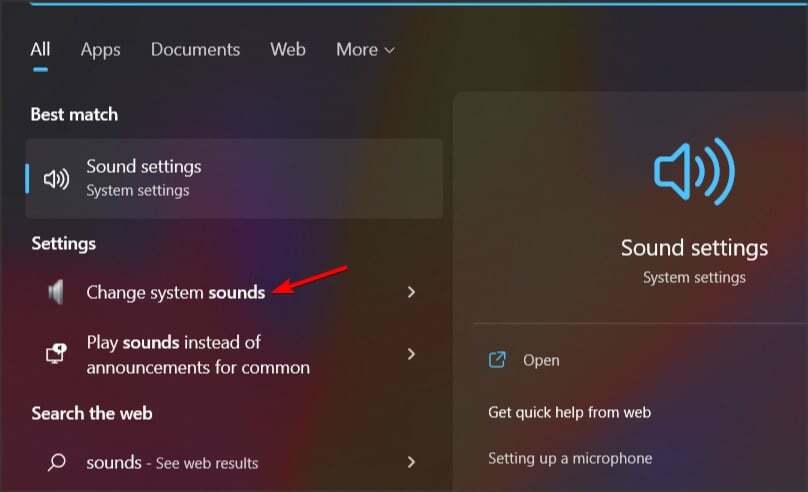
- დარწმუნდით, რომ Windows-ის გაშვების ხმის დაკვრა შემოწმებულია.
- აირჩიეთ Windows შესვლა სიიდან.
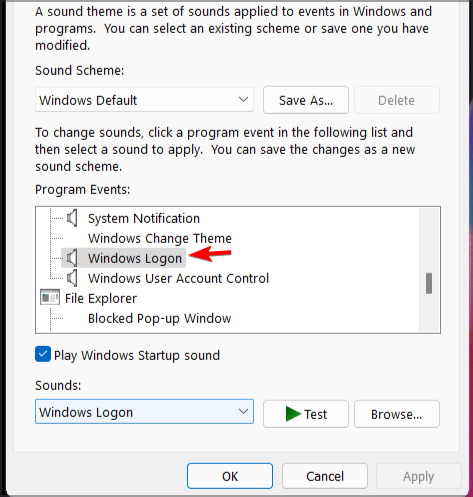
- ამოირჩიეთ სასურველი ხმა ხმები მენიუ.
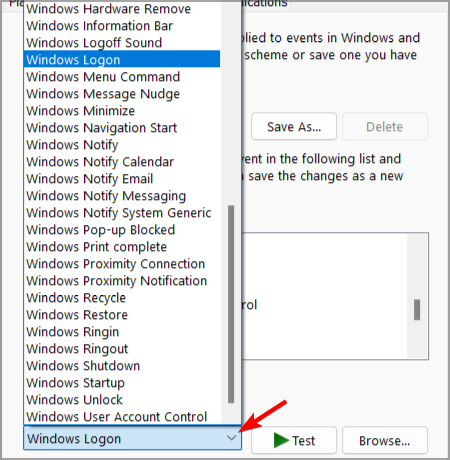
- ახლა დააწკაპუნეთ მიმართეთ და კარგი ცვლილებების შესანახად.
Windows 11-ზე გაშვების ხმის შეცვლა ნაგულისხმევად არ არის ჩართული და ამისათვის თქვენ უნდა შეცვალოთ რეესტრი და გამოავლინოთ Windows შესვლის ხმის შეცვლის ვარიანტი.
ამის შემდეგ, Windows 11-ის გაშვების ხმის შეცვლა მარტივია, როგორც ნებისმიერი სხვა ხმის შეცვლა თქვენს კომპიუტერში.
2. გამორთეთ გაშვების ხმა
- გახსენით ხმების ფანჯარა, როგორც ეს გაჩვენეთ ზემოთ განყოფილებაში.
- იპოვნეთ Windows-ის გაშვების ხმის დაკვრა და მოხსენით მონიშვნა.
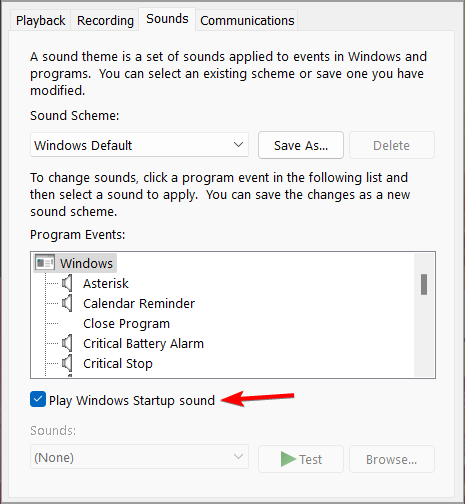
- დააწკაპუნეთ მიმართეთ და კარგი ცვლილებების შესანახად.
Windows 11-ის გაშვების ხმა ჩართულია ნაგულისხმევად, მაგრამ თუ გსურთ მისი სწრაფად გამორთვა, ეს საუკეთესო მეთოდია გამოსაყენებლად.
თუ ეს არ მუშაობს თქვენთვის, არსებობს ორი სხვა პროცედურა, რომელიც შეგიძლიათ სცადოთ.
გამოიყენეთ რეესტრის რედაქტორი
- გახსენით რეესტრის რედაქტორი.
- გადადით შემდეგ კლავიშზე:
HKEY_LOCAL_MACHINE\SOFTWARE\Microsoft\Windows\CurrentVersion\Authentication\LogonUI\BootAnimation - ახლა ორჯერ დააწკაპუნეთ გათიშვა StartupSound DWORD.
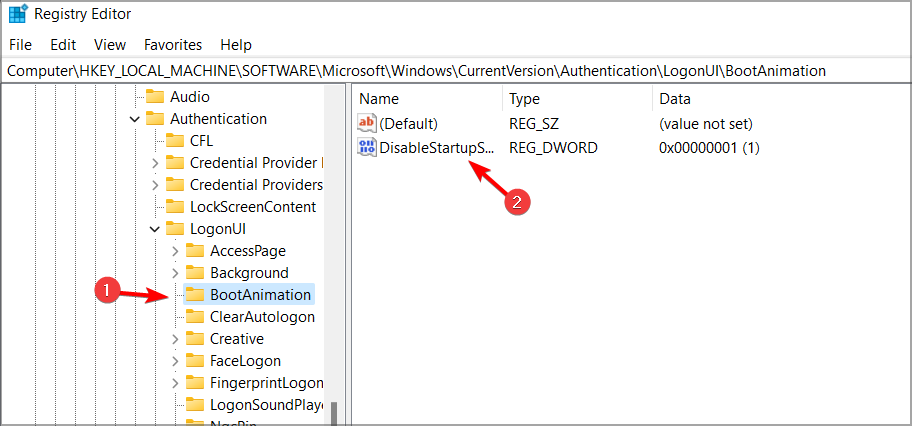
- Დააყენე ღირებულების მონაცემები რომ 1და დააწკაპუნეთ კარგი ცვლილებების შესანახად.
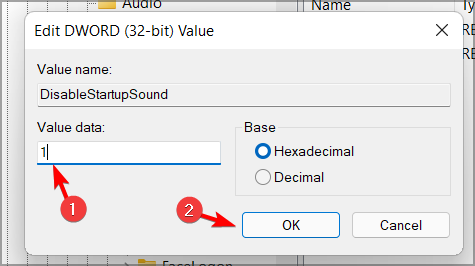
გამოიყენეთ ჯგუფის პოლიტიკის რედაქტორი
- დაჭერა Windows გასაღები + რ და შედი gpedit.msc. დაჭერა შედი ან დააწკაპუნეთ OK.
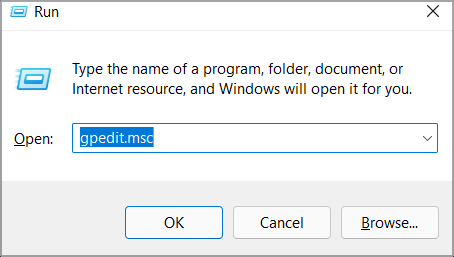
- ახლა გადადით შემდეგ ადგილას:
კომპიუტერის კონფიგურაცია \ ადმინისტრაციული შაბლონები \ სისტემა \ შესვლა - ორჯერ დააწკაპუნეთ გამორთეთ Windows-ის გაშვების ხმა.
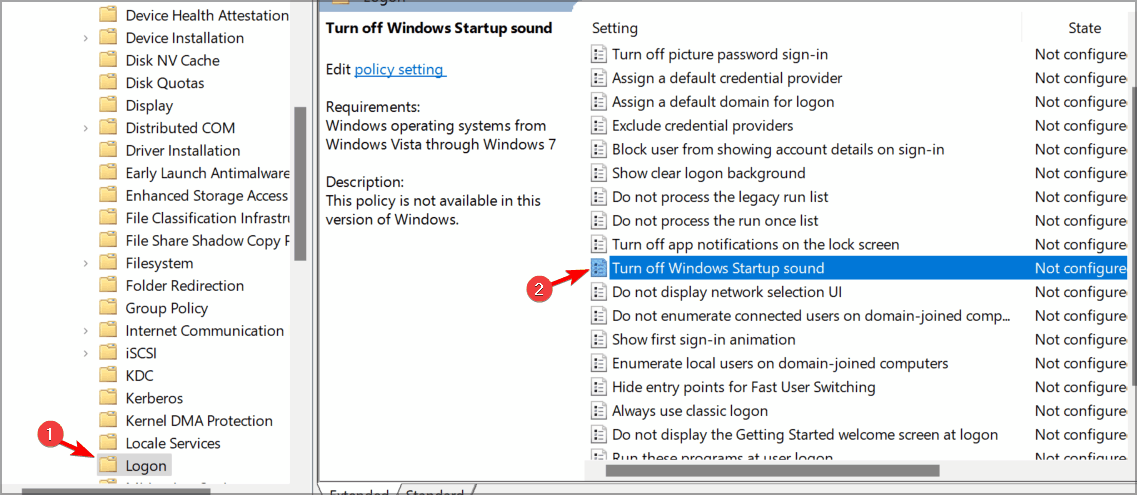
- დააყენეთ ის ჩართულია და დააწკაპუნეთ მიმართეთ და კარგი ცვლილებების შესანახად.
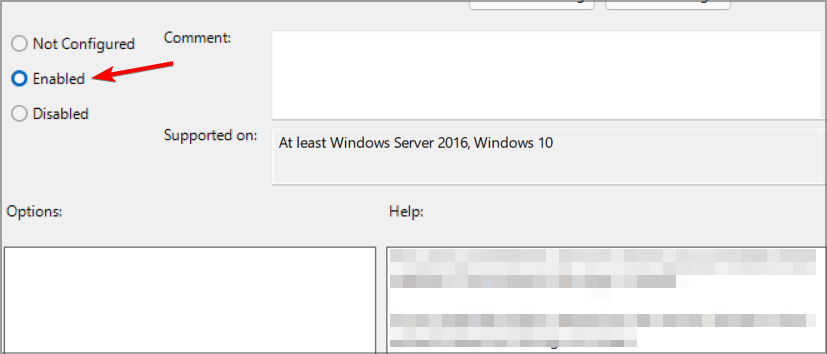
3. გაშვების ხმის ჩართვა
- Გააღე ხმები ფანჯარა.
- Იპოვო Windows-ის გაშვების ხმის დაკვრა ვარიანტი და შეამოწმეთ იგი.
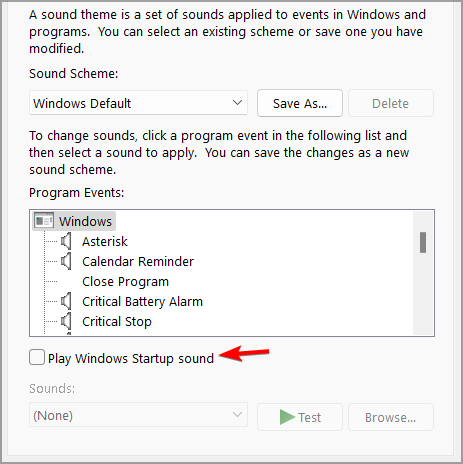
- ახლა დააწკაპუნეთ მიმართეთ და კარგი ცვლილებების შესანახად.
თუ ეს გამოსავალი არ მუშაობს თქვენთვის, არსებობს რამდენიმე ალტერნატიული მეთოდი, რომლითაც შეგიძლიათ ისარგებლოთ:
გამოიყენეთ რეესტრის რედაქტორი
- გახსენით რეესტრის რედაქტორი.
- გადადით შემდეგ კლავიშზე მარცხენა პანელში:
HKEY_LOCAL_MACHINE\SOFTWARE\Microsoft\Windows\CurrentVersion\Authentication\LogonUI\BootAnimation - ახლა ორჯერ დააწკაპუნეთ გათიშვა StartupSound DWORD.
- Დააყენე ღირებულების მონაცემები რომ 0და დააწკაპუნეთ კარგი.
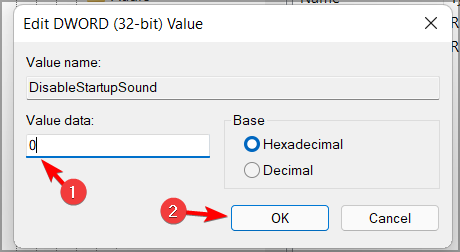
გამოიყენეთ ჯგუფის პოლიტიკის რედაქტორი
- გახსენით ჯგუფის პოლიტიკის რედაქტორი.
- მარცხენა პანელში გადადით:
კომპიუტერის კონფიგურაცია \ ადმინისტრაციული შაბლონები \ სისტემა \ შესვლა - მარჯვენა პანელში აირჩიეთ გამორთეთ Windows-ის გაშვების ხმა.
- აირჩიეთ არ არის კონფიგურირებული ან გამორთულია.
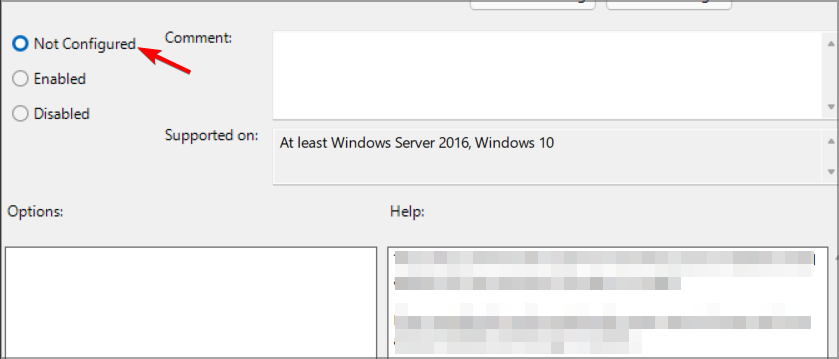
- დააწკაპუნეთ მიმართეთ და კარგი ცვლილებების შესანახად.
აქვს თუ არა Windows-ის ძველ ვერსიებს გაშვების ხმა?
Windows 8-ის გამოშვებით, მაიკროსოფტმა გადაწყვიტა გამორთოთ გაშვების ხმა ნაგულისხმევად. ასე დარჩა Windows 8, 8.1 და 10-ისთვის.
თუმცა, ყოველთვის შეგიძლიათ შეცვალეთ გაშვების ხმა Windows 10-ში ჩვენი დეტალური სახელმძღვანელოს ინსტრუქციების შემდეგ.
გამოიყენეთ მორგებული ხმა Windows 11-ის გაშვებისთვის
დიახ, თქვენ შეგიძლიათ გამოიყენოთ ნებისმიერი ხმა, რომელიც გსურთ Windows 11-ის გაშვების ხმად. უბრალოდ გადადით ხმები ფანჯარა, აირჩიეთ Windows შესვლა და დააწკაპუნეთ დათვალიერება ღილაკი.
ახლა აირჩიეთ სასურველი ხმის ფაილი, რომელიც გსურთ გამოიყენოთ როგორც გაშვების ხმა. გაითვალისწინეთ, რომ მხარდაჭერილია მხოლოდ .wav ფაილები.
თუ თქვენი ფაილები არ არის .wav ფორმატში, უნდა გამოიყენოთ აუდიო გადამყვანის პროგრამული უზრუნველყოფა და გადაიყვანეთ ისინი საჭირო ფორმატში.
სად მდებარეობს ვინდოუსის ხმები?
თქვენ შეგიძლიათ იპოვოთ ყველა ნაგულისხმევი ბგერა, რომელიც მდებარეობს შემდეგ დირექტორიაში: C:\Windows\Media
ეს არის Windows 11-ისთვის და Windows-ის ყველა წინა ვერსიისთვის. როგორც ხედავთ, Windows 11-ის გაშვების ხმის მართვა უფრო ადვილია, ვიდრე ფიქრობთ.
იცოდით თუ არა რაიმე სხვა მეთოდი Windows 11-ის გაშვების ხმის შესაცვლელად? თუ ასეა, ნუ მოგერიდებათ გვითხრათ კომენტარების განყოფილებაში ქვემოთ.